很多人不知道甩手工具箱采集店铺教程?今日为你们带来的文章是关于甩手工具箱采集店铺的具体含义讲解,还有不清楚小伙伴和小编一起去学习一下吧。
甩手工具箱采集店铺操作教程

进行店铺复制,必须先安装甩手掌柜工具箱,如果还没有安装甩手掌柜工具箱,请点在官网下载最新版本的甩手工具箱,再参考下面步骤进行操作。
在官网注册并在工具箱首页登录自己的会员帐号,选择店铺复制功能
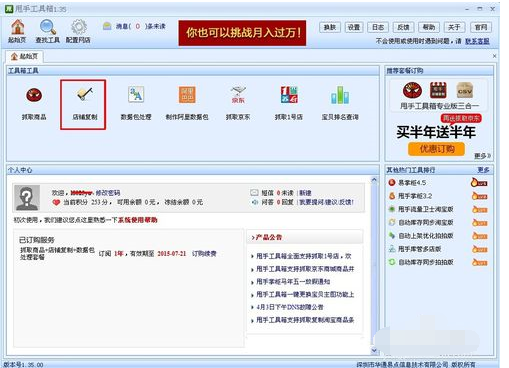
在打开要复制的店铺首页,将店铺首页网址选中“淘宝/天猫”栏再复制到下面的框框内
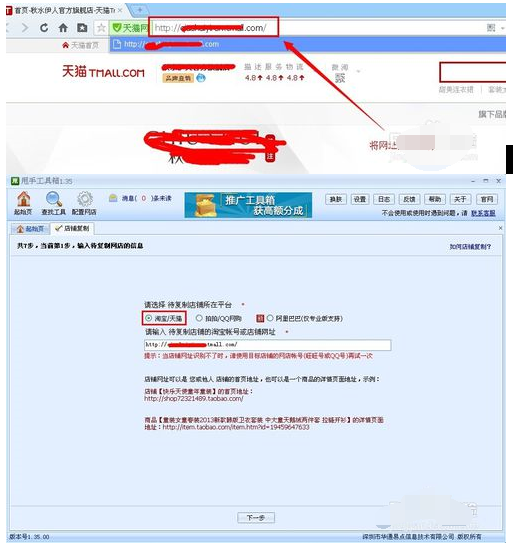
点击下一步后,进入商品的父类栏目选择(选择父类栏目后能复制指定栏目中的宝贝),如需全部复制,全选后点击“复制选中分类商品”或者直接点击复制整店商品即可。
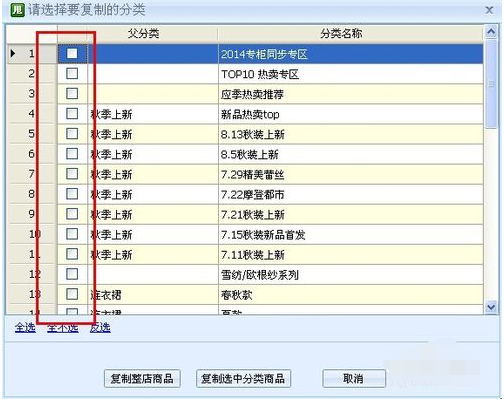
这个页面显示出来的宝贝就是上一步中选择好父类下的全部宝贝,我们通过这里来筛选掉不用复制的宝贝,勾选左边栏的宝贝就会在右边栏上显示出来,即右边栏为筛选出来的宝贝
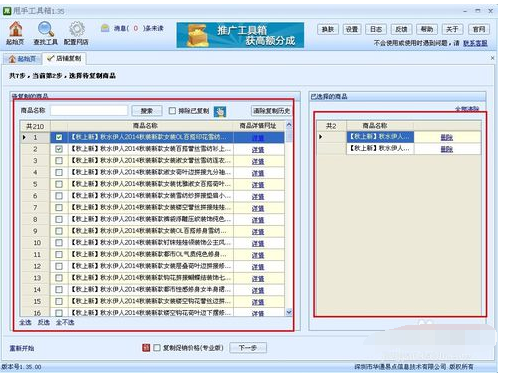
复制宝贝中,宝贝选择越多,复制的时间将越长
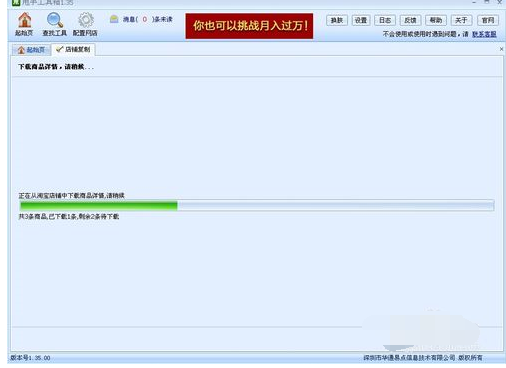
最后我们选择导出数据包用淘宝助理上传或者直接选择下面的用易掌柜上传至淘宝店即完成整个店铺的采集过程。
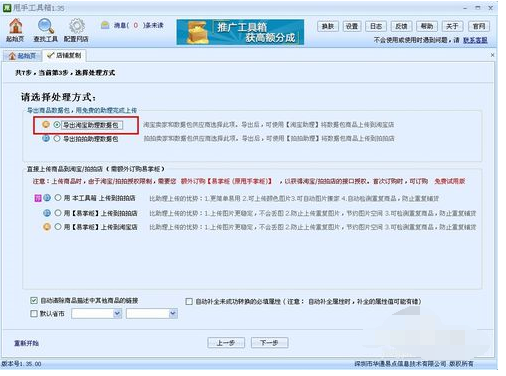
以上就是小编给大家带来的全部内容,大家都学会了吗?











